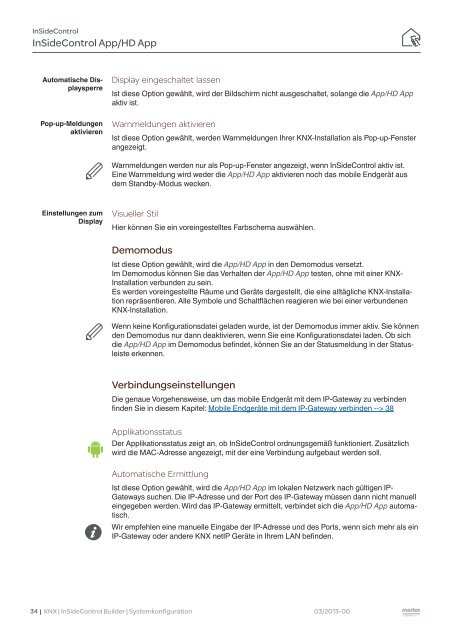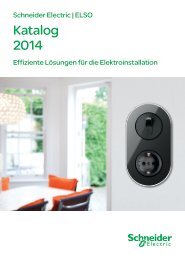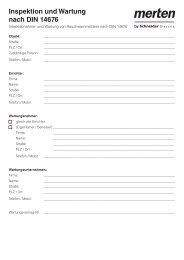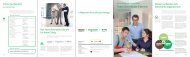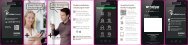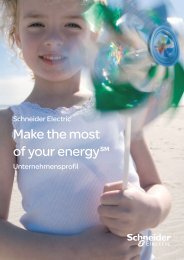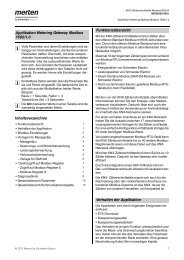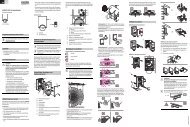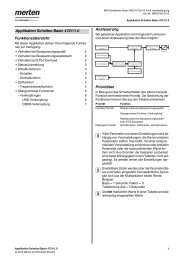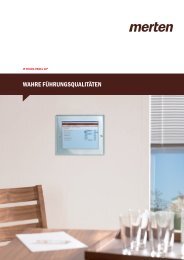Benutzerhandbuch InSideControl Builder Systemübersicht - Merten
Benutzerhandbuch InSideControl Builder Systemübersicht - Merten
Benutzerhandbuch InSideControl Builder Systemübersicht - Merten
Erfolgreiche ePaper selbst erstellen
Machen Sie aus Ihren PDF Publikationen ein blätterbares Flipbook mit unserer einzigartigen Google optimierten e-Paper Software.
<strong>InSideControl</strong><br />
<strong>InSideControl</strong> App/HD App<br />
Automatische Displaysperre<br />
Pop-up-Meldungen<br />
aktivieren<br />
Display eingeschaltet lassen<br />
Ist diese Option gewählt, wird der Bildschirm nicht ausgeschaltet, solange die App/HD App<br />
aktiv ist.<br />
Warnmeldungen aktivieren<br />
Ist diese Option gewählt, werden Warnmeldungen Ihrer KNX-Installation als Pop-up-Fenster<br />
angezeigt.<br />
Warnmeldungen werden nur als Pop-up-Fenster angezeigt, wenn <strong>InSideControl</strong> aktiv ist.<br />
Eine Warnmeldung wird weder die App/HD App aktivieren noch das mobile Endgerät aus<br />
dem Standby-Modus wecken.<br />
Einstellungen zum<br />
Display<br />
Visueller Stil<br />
Hier können Sie ein voreingestelltes Farbschema auswählen.<br />
Demomodus<br />
Ist diese Option gewählt, wird die App/HD App in den Demomodus versetzt.<br />
Im Demomodus können Sie das Verhalten der App/HD App testen, ohne mit einer KNX-<br />
Installation verbunden zu sein.<br />
Es werden voreingestellte Räume und Geräte dargestellt, die eine alltägliche KNX-Installation<br />
repräsentieren. Alle Symbole und Schaltflächen reagieren wie bei einer verbundenen<br />
KNX-Installation.<br />
Wenn keine Konfigurationsdatei geladen wurde, ist der Demomodus immer aktiv. Sie können<br />
den Demomodus nur dann deaktivieren, wenn Sie eine Konfigurationsdatei laden. Ob sich<br />
die App/HD App im Demomodus befindet, können Sie an der Statusmeldung in der Statusleiste<br />
erkennen.<br />
Verbindungseinstellungen<br />
Die genaue Vorgehensweise, um das mobile Endgerät mit dem IP-Gateway zu verbinden<br />
finden Sie in diesem Kapitel: Mobile Endgeräte mit dem IP-Gateway verbinden --> 38<br />
Applikationsstatus<br />
Der Applikationsstatus zeigt an, ob <strong>InSideControl</strong> ordnungsgemäß funktioniert. Zusätzlich<br />
wird die MAC-Adresse angezeigt, mit der eine Verbindung aufgebaut werden soll.<br />
Automatische Ermittlung<br />
Ist diese Option gewählt, wird die App/HD App im lokalen Netzwerk nach gültigen IP-<br />
Gateways suchen. Die IP-Adresse und der Port des IP-Gateway müssen dann nicht manuell<br />
eingegeben werden. Wird das IP-Gateway ermittelt, verbindet sich die App/HD App automatisch.<br />
Wir empfehlen eine manuelle Eingabe der IP-Adresse und des Ports, wenn sich mehr als ein<br />
IP-Gateway oder andere KNX netIP Geräte in Ihrem LAN befinden.<br />
34 KNX | <strong>InSideControl</strong> <strong>Builder</strong> | Systemkonfiguration<br />
03/2013-00